

|
本站电脑知识提供应用软件知识,计算机网络软件知识,计算机系统工具知识,电脑配置知识,电脑故障排除和电脑常识大全,帮助您更好的学习电脑!不为别的,只因有共同的爱好,为软件和互联网发展出一分力! 相信有很多的朋友们和小编一样不是很熟悉CE修改器(Cheat Engine)是怎么使用的?不过没有关系,因为下面这篇教程就为各位带来了CE修改器(Cheat Engine)的详细使用步骤介绍。 我们先下载并打开,下载地址:点击前往  然后打开隐藏.隐藏CE修改器 接着进入您玩的游戏 这时我们进游戏后打开CE的最左上边的小电脑 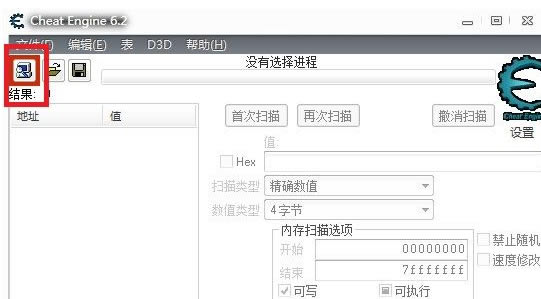 “文件”菜单->“打开进程”->打开MAIN进程(M开头有数字的) 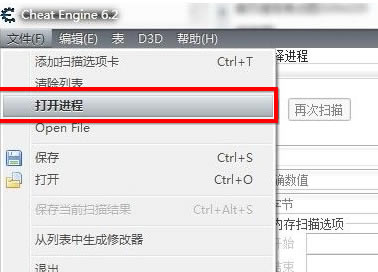 然后输入你当前的敏捷如:555(在HEX栏输入) 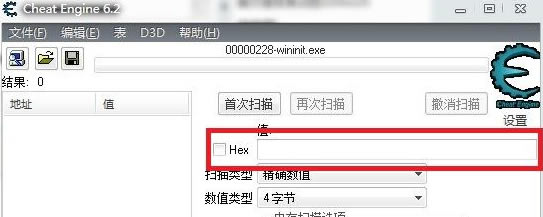 接着我们点首次搜索.弄好后左边出现一大堆(RP好的只有一个,跳到9步) 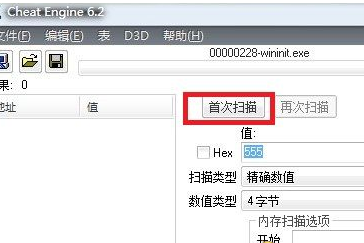 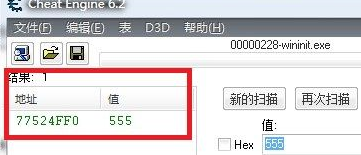 加几点敏捷,再输入你当前的敏捷如:558 点再次搜索 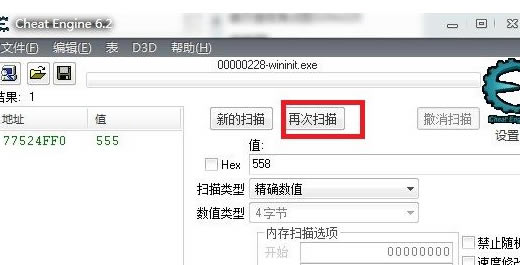 这次只有一个数据了,双击它,它会出现在下面.双击它的数据值,改成你想要的敏捷如:9999 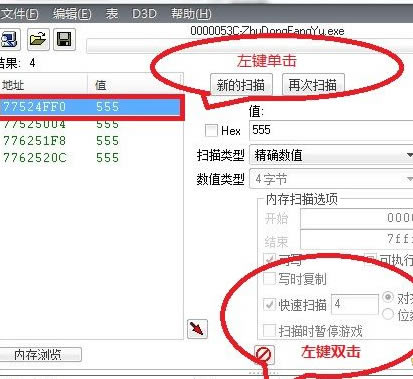 最后我们也可以右击上图的蓝色处,在右键窗口中选择“更改记录”然后您就可以更改想要更改的东西了。 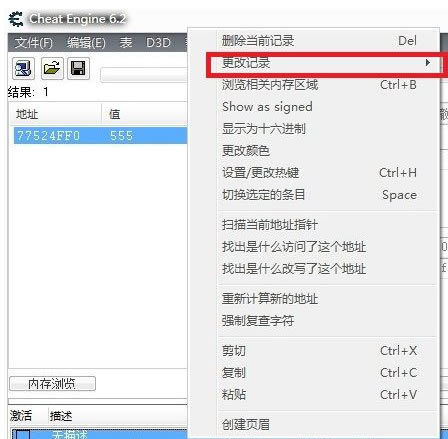 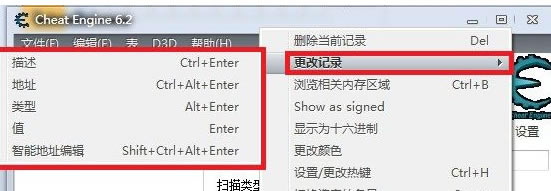 看完了上文所述的CE修改器(Cheat Engine)的详细使用步骤介绍,你们是不是都学会了呀! 学习教程快速掌握从入门到精通的电脑知识 |
温馨提示:喜欢本站的话,请收藏一下本站!